

我们的电脑经常会遇到这样或者那样的问题故障,那么迫不得已就得重装系统,但是重装系统对很多小白用户来说很麻烦。这里当然推荐我们家的老油条装机大师,一键重装系统安全方便效率高。当然那今天说的不是这个,今天老油条装机大师小编为大家介绍最新一键重装win7系统的详细教程步骤。让我们一起来看看吧。
一键重装系统:
1.打开控制面板,然后在控制面板中找到并打开备份和还原选项,进入下一步。
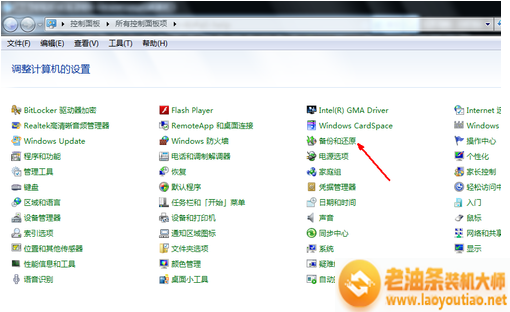
2.在新出现的界面中点击界面下方恢复系统设置和计算机,进入下一步。
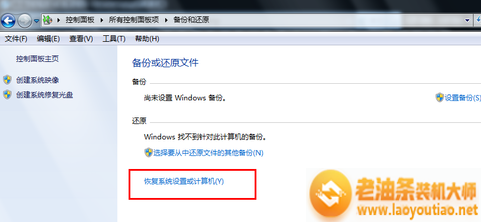
3.接着点击打开系统还原按钮,进入下一步。
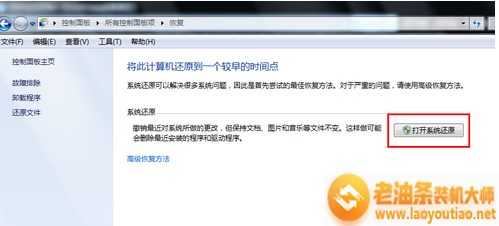
4.然后根据给出的提示操作一直点击下一步就行。

5.选择还原点,然后一直下一步直到完成即可。
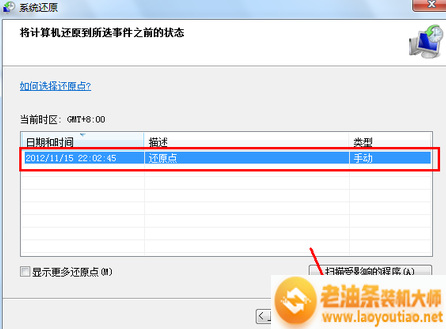
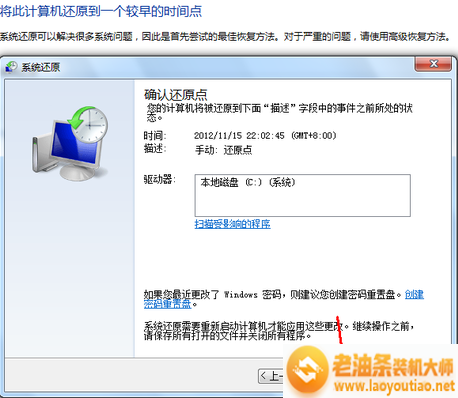
以上就是关于最新一键重装win7系统的详细教程步骤,感谢阅读,更多实用教程尽在老油条装机大师。
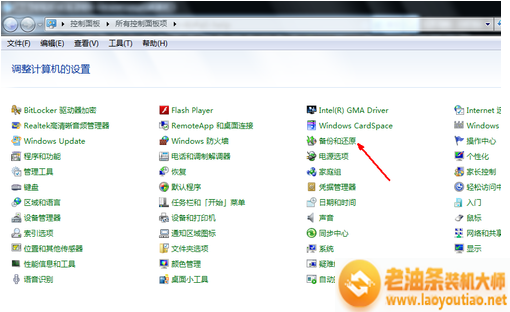
我们的电脑经常会遇到这样或者那样的问题故障,那么迫不得已就得重装系统,但是重装系统对很多小白用户来说很麻烦。这里当然推荐我们家的老油条装机大师,一键重装系统安全方便效率高。当然那今天说的不是这个,今天老油条装机大师小编为大家介绍最新一键重装win7系统的详细教程步骤。让我们一起来看看吧。















